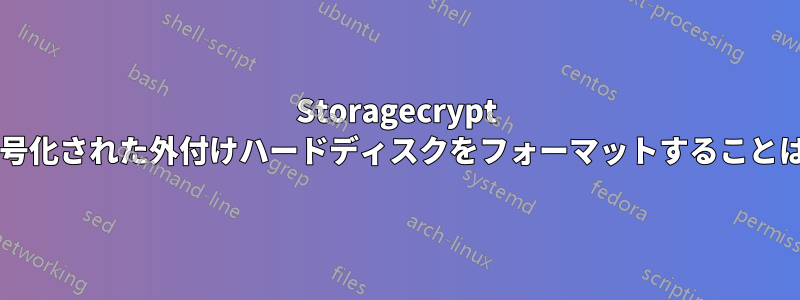
StorageCrypt というソフトウェアを試していたときに、Seagate 2TB ハード ドライブ上の約 680 GB のデータを失いました。数か月前に使用しましたが、今日もう一度試してみました。しかし、暗号化ボタンを押したときに、古いパスワードがすでにハード ディスクに設定されていることを知りませんでした。
残念なことに、パスワードを忘れてしまいました。言うまでもなく、このソフトウェアは 128 ビット AES 暗号化を使用しているため、そのデータを回復する方法はありません。
ハードドライブを完全に消去して、購入時と同じ状態にしたいです。暗号化されたハードドライブをフォーマットすることはできますか? 右クリックして「フォーマット」を選択してフォーマットしようとしましたが、ディスクのサイズが 1 MB と表示されます。
答え1
はい
おそらく、暗号化ソフトウェアによって、Windows が処理できない特別なパーティションが作成されています。このパーティションを削除して、最初からやり直してください。
- スタートメニューでコンピューターを右クリックし、「管理」を選択します。
- 左ペインの「ストレージ」の下から「ディスクの管理」を選択します。
- ディスクの一覧(右下のペイン)から、適切なディスク上の適切なパーティション(ボリューム)を選択します。これは非常に重要正しいディスク/パーティションを選択していることを確認するには、問題のパーティションにドライブ文字が付いていないこと、また RAW タイプとしてリストされている可能性が最も高いことを確認します。
- 右クリックして「ボリュームの削除」を選択します
- 同じディスク上に最大サイズ (デフォルト) で新しいディスクを作成します。好みに応じて、NTFS または FAT32 としてフォーマットできます。
答え2
「マイ コンピューター」を右クリックし、「管理」をクリックして、「ディスクの管理」に進みます。
2 つ以上のパーティションを持つドライブが表示されます。
すべてのパーティションを削除し、ディスク全体にまたがる新しいパーティションを作成します。
答え3
暗号化ではデータが削除されることがないため、これは簡単な作業です。 選択したパーティション ツールを使用して、不要なパーティションを削除し、新しいパーティションを作成するだけです。 適切なサイズになり、問題なくフォーマットできます。
使用している OS が指定されていないので、最近の Windows を使っていると思います。このタスクを実行するには、組み込みのディスク管理を使用できます。[スタート] -> [実行] -> [diskmgmt.msc]。残りは説明不要です。正しいディスクで作業していることを確認してください。
答え4
個人的には、SATA Secure Erase コマンドを常に使用しようとしています。たとえば、hdparm がインストールされたコンピューターが必要です。Gparted CD-ROM は私のお気に入りです。ディスク自体を使用して、破損しているものも含め、すべてのセクターを消去します。これが確実な唯一の方法だからです。(e)SATA 接続または USB (USB コントローラーがサポートしている場合) のどちらでも使用できます。ああ、ドライブが最善を尽くすので、通常ははるかに高速です (私の Intel SATA フラッシュ SSD ドライブでは文字通り数秒しかかかりませんが、これは別の話です)。
あるいは、お気に入りの OS のユーティリティを使用して、パーティションを削除してフォーマットするだけです。これではすべてのデータが消去されるわけではありません (ただし、パスワードがわからない場合は問題にならないかもしれません)。
暗号化ソフトウェアが気に入ったら、ストレージワイプ同じ著者による作品。
執筆時点では、Seagateはドライブを消去するツールも提供しており、DOS 用 SeaTools. Secure Erase も使用するようです (私にはそう思えます)。


